아이디 추가
아이디 추가
Enterprise, Anywhere 사용자가 다른 컴퓨터에서 데이터를 공유하여 사용하려고 할 때는 아이디를 추가하셔야 합니다.
Ⅰ아이디 추가하기
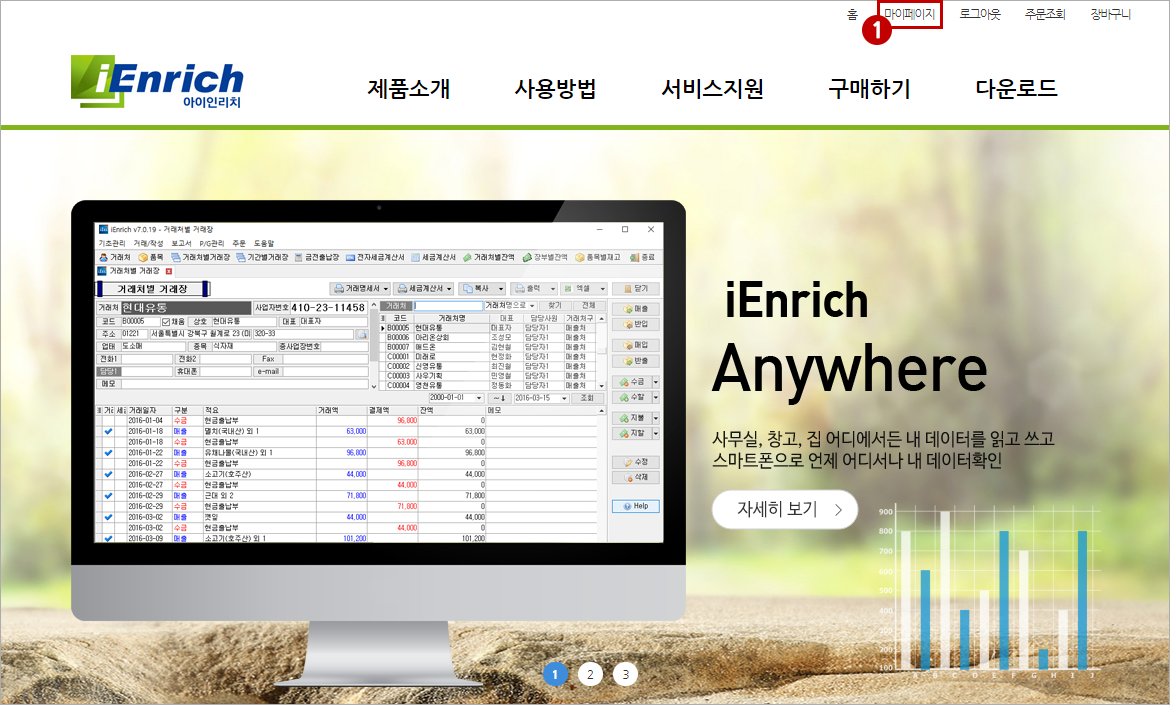
- ① 홈페이지에 로그인 후, ‘마이 페이지’ 선택
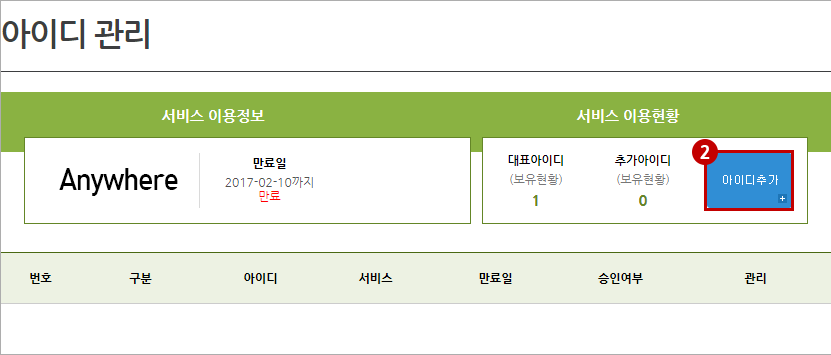
- ② 아이디 추가
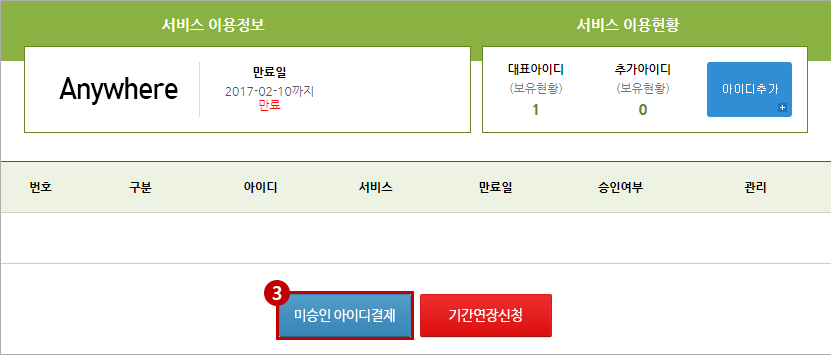
- ③ ‘미승인 아이디 결제’ 선택 후, 주문 및 결제
- └ 주문한 아이디에 대하여 Enterprise 또는 Anywhere 사용 승인을 받은 후, 대표 아이디는 추가 아이디를 사용 승인합니다.
Ⅱ추가 아이디 사용 승인하기
아이디를 추가해서 사용하시려는 경우, 추가 아이디가 최고 관리자로부터 사용 승인되어야 합니다.
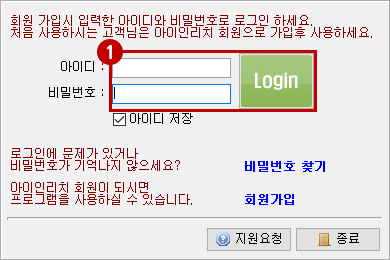
- ① 프로그램 실행 후, 추가 아이디로 로그인
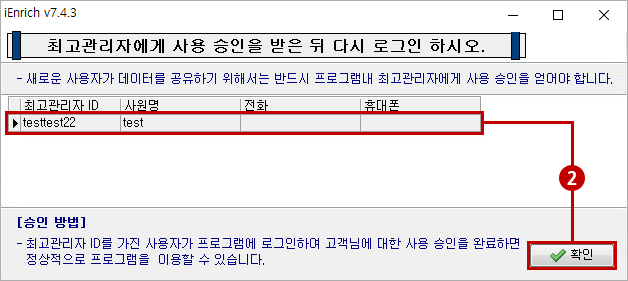
- ② 대표 아이디 선택 후, ‘확인’ 클릭
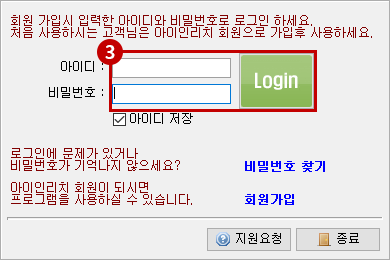
- ③ 프로그램 실행 후, 선택한 대표 아이디로 로그인
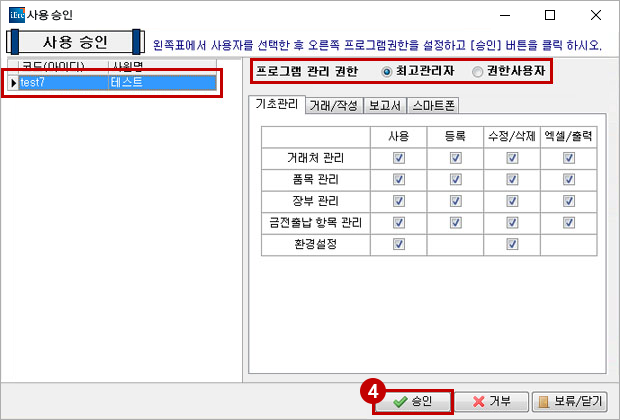
- ④ 사용 승인창이 뜨면 추가 아이디를 선택하고, 프로그램 권한 설정 후 ‘승인’ 선택
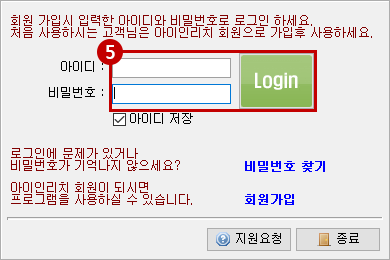
- ⑤ 프로그램 종료 후, 승인 받은 추가 아이디로 로그인
- └ 승인 받은 아이디로 로그인 시 승인 받은 권한으로 사용할 수 있습니다.